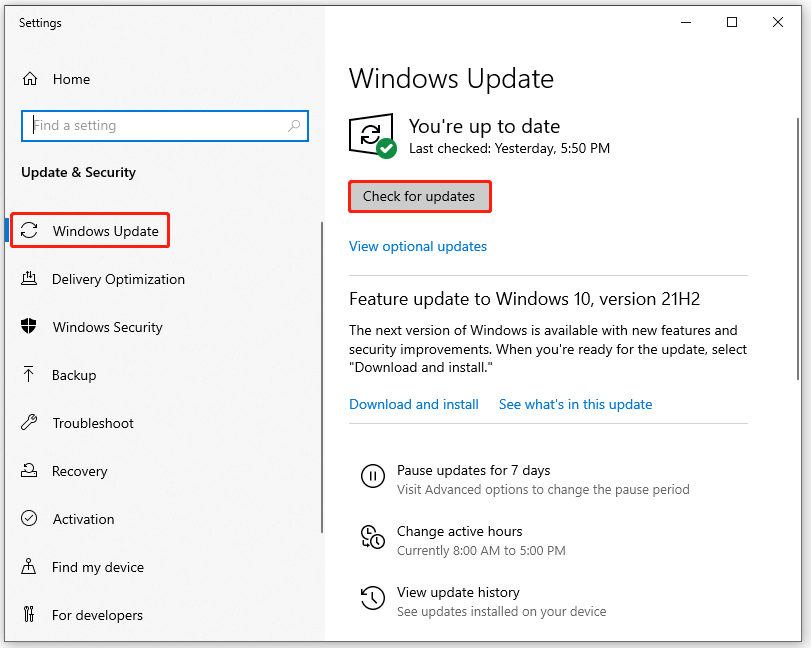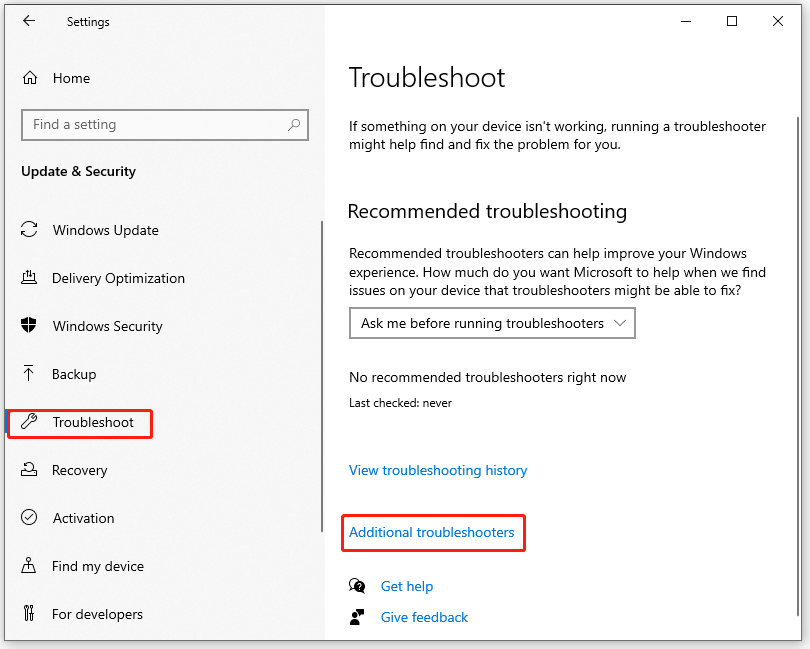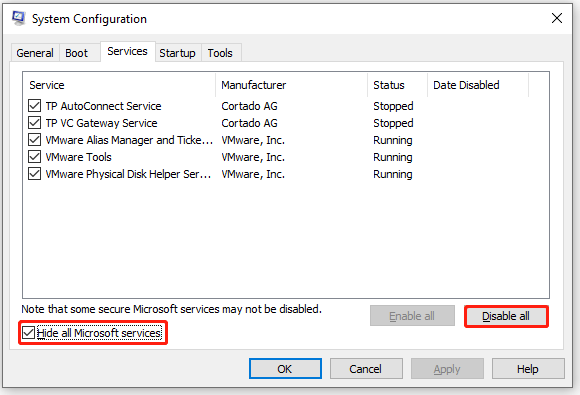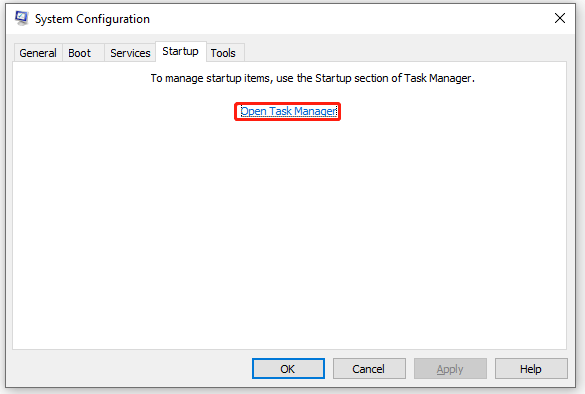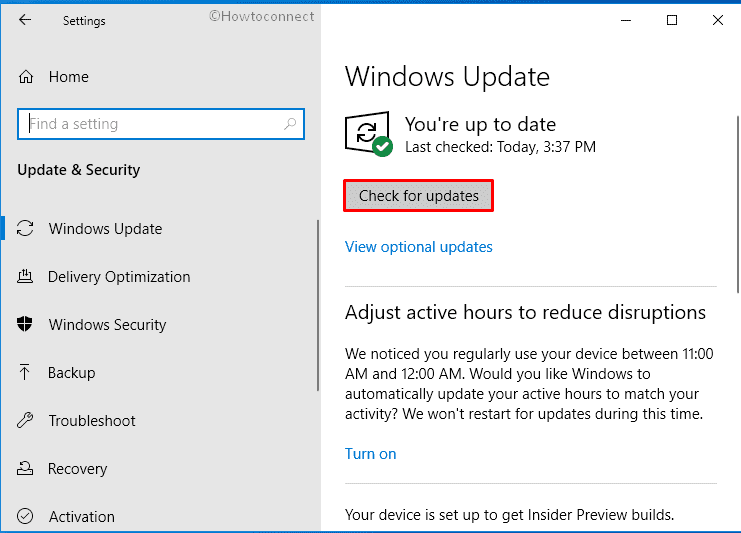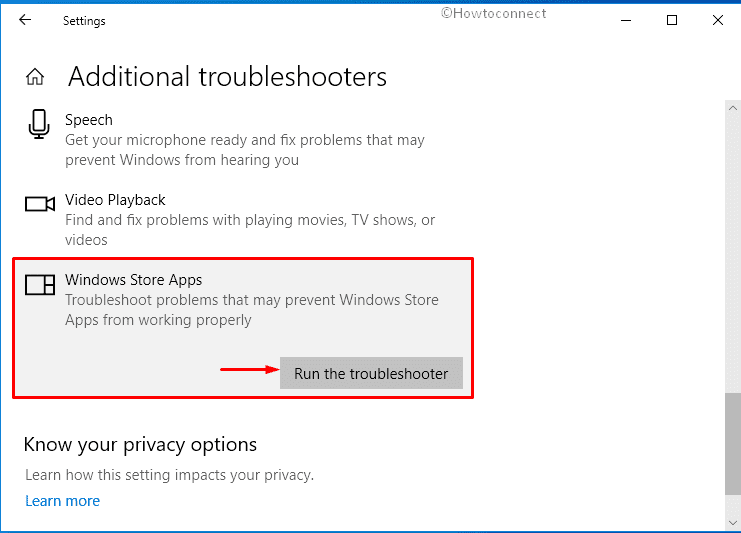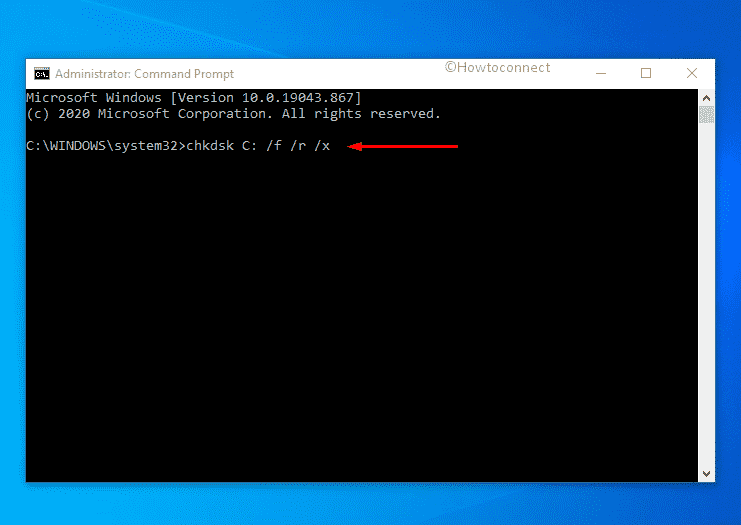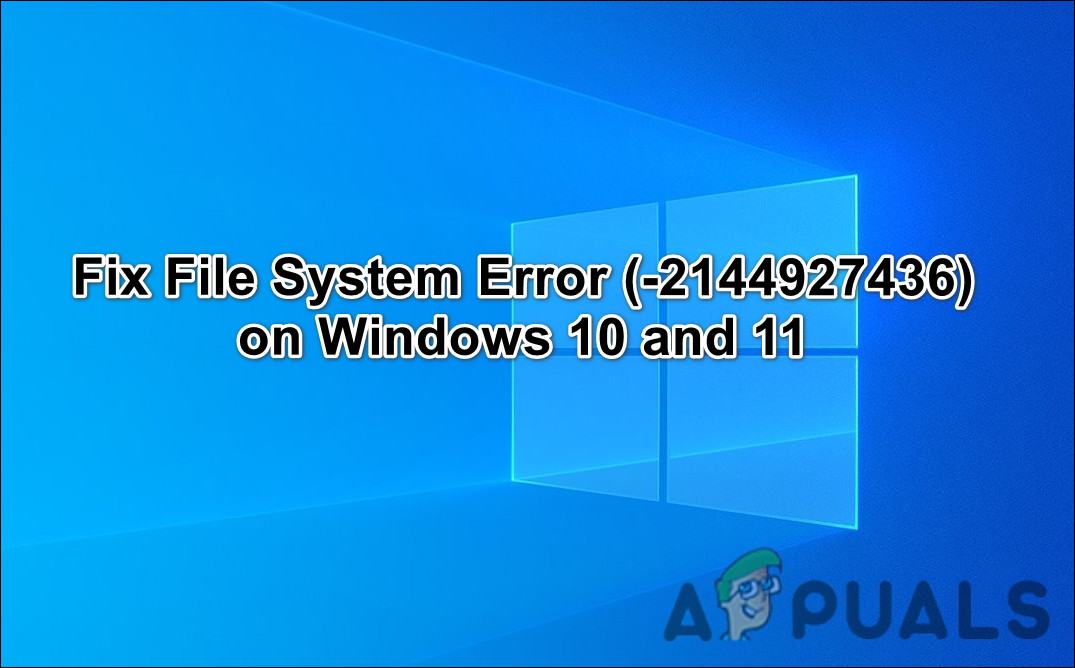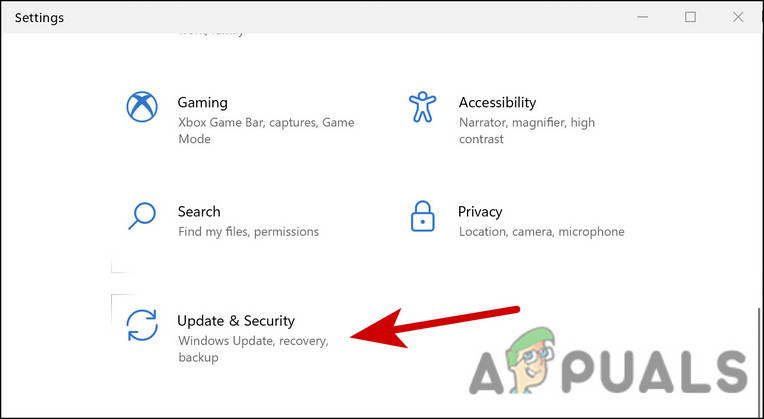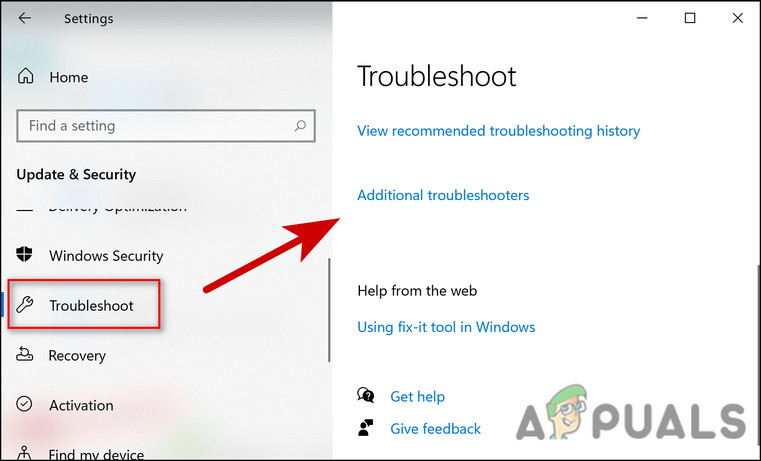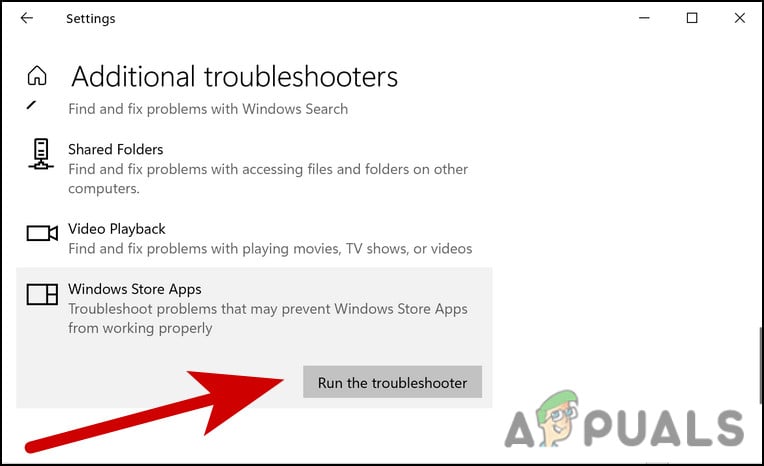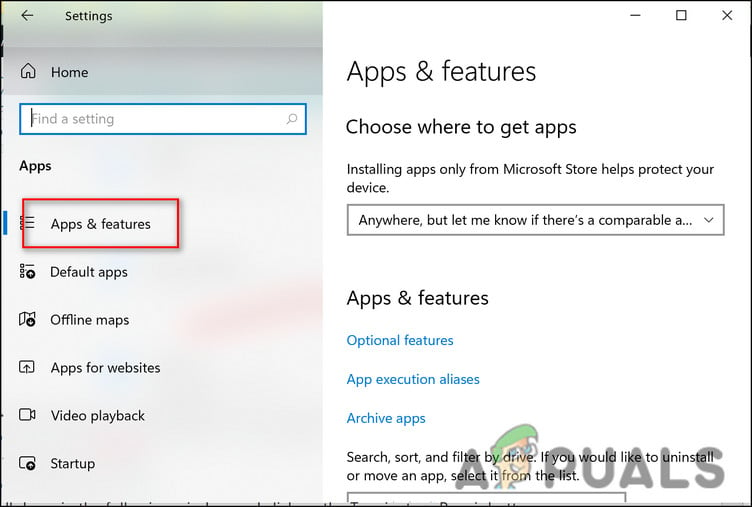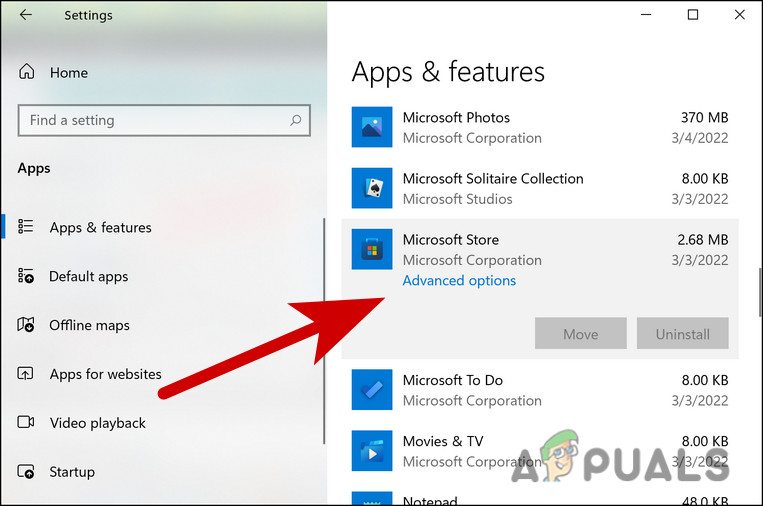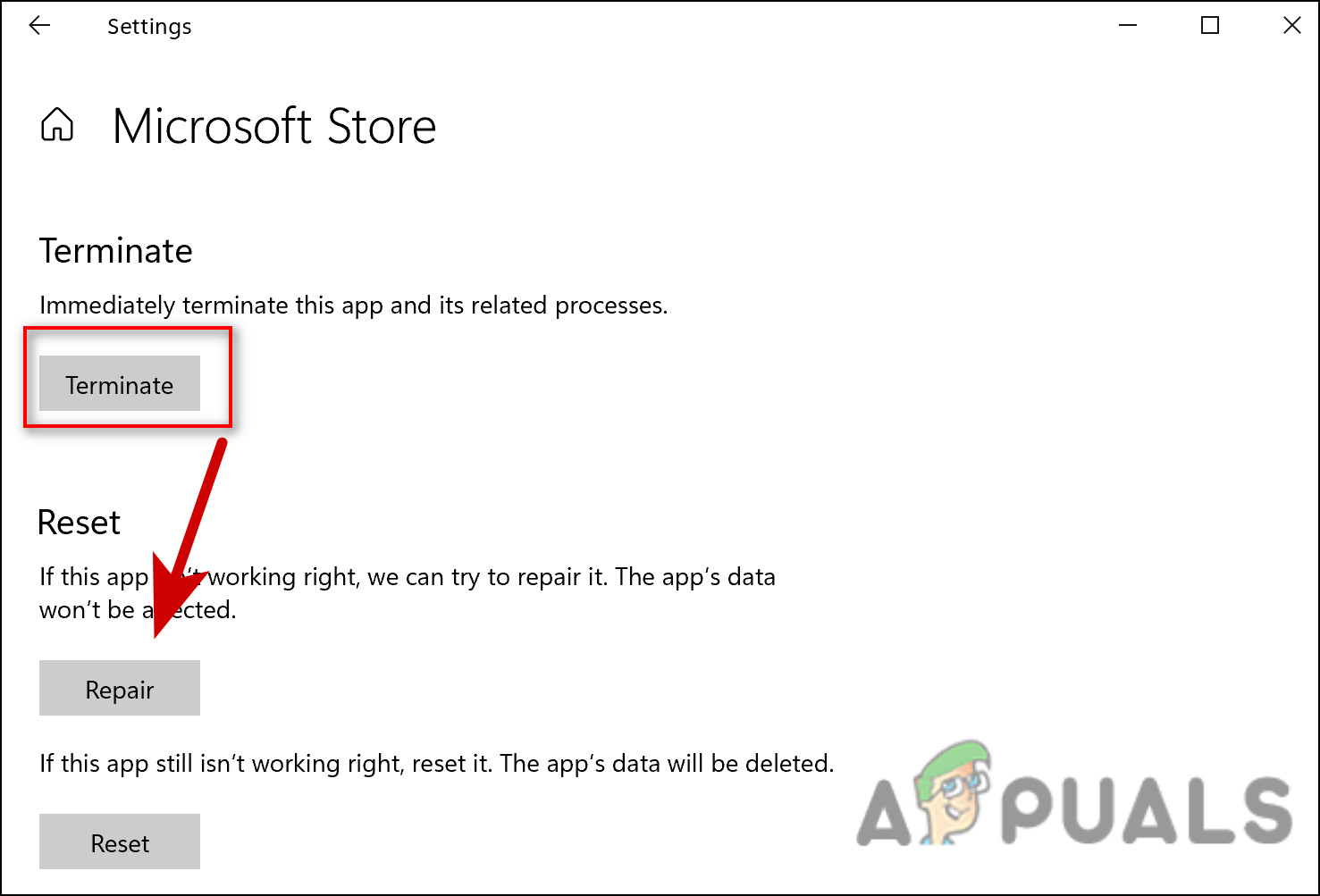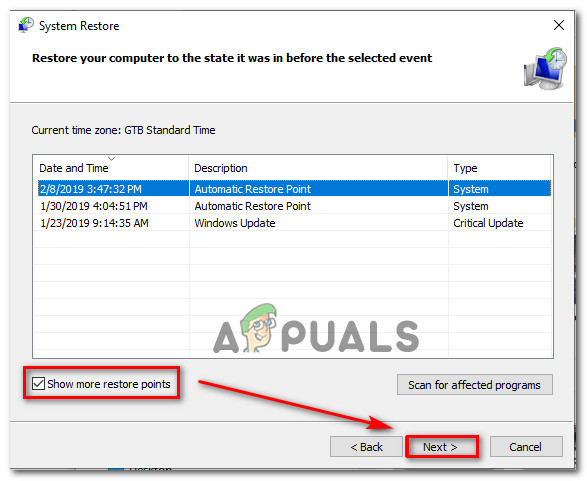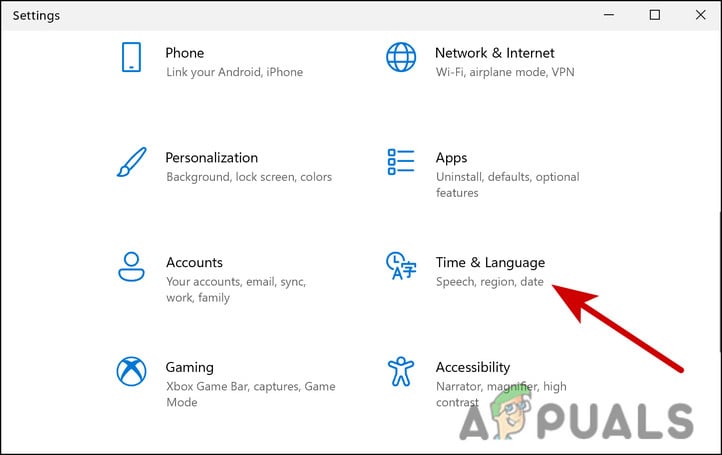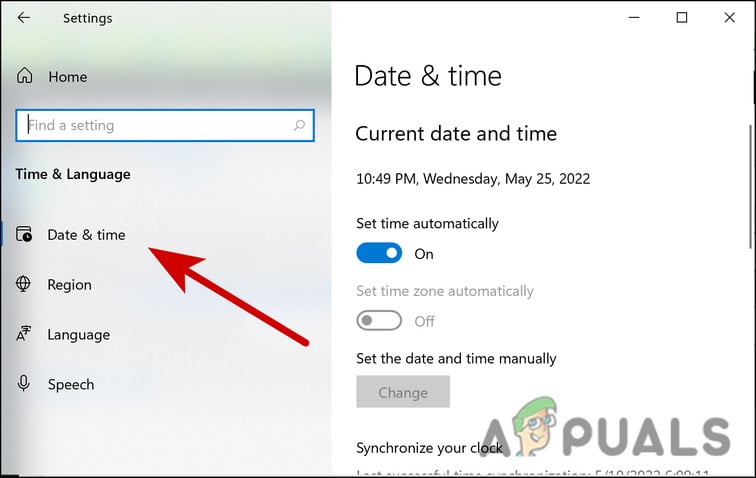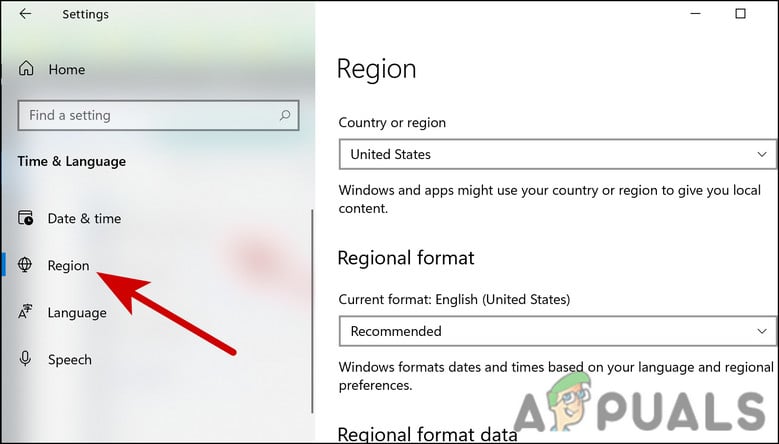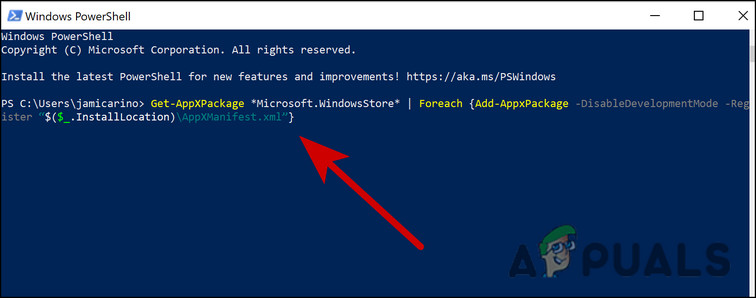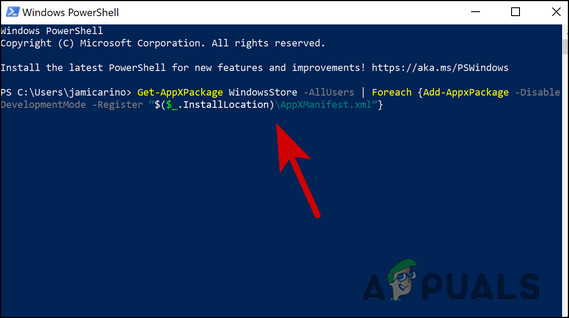-
Home
-
Partition Magic
- How to Fix File System Error (-2144927436) in Windows 10?
By Cici |
Last Updated
Some Windows 10 users may encounter the file system error (-2144927436) when they try to open the Start menu or UWP on their computer. When this error occurs, uses cannot even use any apps. How to solve this problem? Here, MiniTool Partition Wizard will tell you that.
The Windows 10 file system error (-2144927436) may be caused by different reasons such as outdated Windows, corrupted system files, etc. But whatever case you are in, you can fix this error by following methods.
So, how to fix file system error (-2144927436) in Windows 10? Scroll down to know the detail.
Method 1: Update Windows to the Latest Version
The Windows 10 file system error (-2144927436) may be caused by an outdated operating system. In this case, updating Windows can help you get the latest fixes and security improvements. Here is how to do that:
Step 1: Press the Win + S keys on the keyboard. Type check for updates in the search box and press Enter.
Step 2: In this window, choose Windows Update, and then click Check for updates.
Step 3: Follow the on-screen instructions to download and install the Windows updates if some updates are available.
Once the installation is complete, restart your computer to check if the problem is resolved.
Method 2: Run Windows Store Apps Troubleshooter
If the error prevents you from opening Store Apps, the second method to fix Windows 10 file system error (-2144927436) is to run the Windows Store Apps troubleshooter. How to do that? Here is the guide:
Step 1: Press the Win + S keys on the keyboard. Type settings in the search box and press Enter.
Step 2: Choose Update & Security in the Settings window. Then, choose Troubleshoot in the left pane and continue to click Additional troubleshoot.
Step 3: Scroll down to look for Windows Store Apps. Then, click it and click Run the troubleshooter. Wait until the initial scan is complete.
Step 4: Click Apply this fix if there are any errors about Windows Store Apps.
After applying the suggested fixes, please restart your computer to see if the Windows 10 file system error (-2144927436) is fixed.
Method 3: Try Clean Boot
Clean boot is one of the useful troubleshooting techniques used to identify applications that cause errors. Performing a clean boot is an effective way to identify the software conflicts caused by non-Microsoft products. Follow the steps below to perform a clean boot.
Tip: The clean boot will not delete any files or apps on your computer. It is only a state of Windows to troubleshoot problems. When you reboot normally, all the startup programs will be launched again.
Step 1: Press the Win + R on the keyboard to open the Run window on the computer.
Step 2: Type msconfig in the search box and press the Enter key.
Step 3: Go to the Services tab. Tick the Hide all Microsoft services option, and click the Disable all button.
Step 4: Choose the Startup tab, and click Open Task Manager.
Step 5: Then, right-click each of the non-Windows entries and choose Disable.
Once done, close Task Manager and then restart your computer.
That’s all about how to fix file system error (-2144927436) in Windows 10. Do you have any questions about this topic? Please leave them in the comment zone and we will try to answer them as soon as possible.
Win10 UWP Bug Lets Hackers Access Your Files without Permission
About The Author
Position: Columnist
Cici is a skilled author in disk management and Windows settings. With her extensive knowledge and experience, she effortlessly navigates the intricate world of organizing and optimizing computer storage. But Cici’s passion extends beyond the realm of technology; she’s an avid traveler who finds joy in exploring new destinations and immersing herself in diverse cultures. With her unique blend of technical expertise and wanderlust, Cici brings a fresh perspective to both the digital and physical worlds.
Ошибка файловой системы (-2144927436) в Windows связана с универсальной платформой Windows и приложениями Microsoft. По словам пострадавших пользователей, эта ошибка не позволяет им использовать какие-либо приложения, а в некоторых случаях она также может вызвать проблемы при запуске меню «Пуск».
Согласно нашим исследованиям, эта проблема может быть вызвана рядом причин, большинство из которых связано с несогласованностью в системе. Ниже мы рассмотрели несколько методов устранения неполадок, которые помогли пользователям. Выберите тот вариант, который больше всего подходит к вашей ситуации.
1. Запустить Устранение неполадок с приложениями Windows Store
Первое, что вы должны сделать, столкнувшись с любой ошибкой приложения, подобной ошибке (-2144927436) в Windows, это запустить средство устранения неполадок Windows Store Apps. Это средство устранения неполадок встроено в Windows наряду с несколькими другими средствами устранения неполадок и работает путем сканирования системы на наличие соответствующих проблем. Если он обнаружит какие-либо проблемы, он предложит исправления, которые вы можете применить одним щелчком мыши.
Это решение эффективно в тех случаях, когда ошибка повреждения или ошибка в системных файлах не позволяет приложениям запускаться или работать должным образом.
Вот как можно запустить средство устранения неполадок Windows Store Apps:
- Введите Параметры Windows в области поиска на панели задач и нажмите кнопку Откройте.
- Выберите Обновить & Безопасность в следующем окне.
- Затем нажмите на Устранение неполадок в левой панели и нажмите Дополнительные средства устранения неполадок в правой части окна.
Перейти к дополнительному средству устранения неполадок - В следующем окне найдите Приложения магазина Windows и нажмите на него.
- Выберите Запустите средство устранения неполадок под ним. Устранение неполадок начнет начальное сканирование.
Запустить средство устранения неполадок - Если программа обнаружит какие-либо проблемы, она уведомит вас об этом с помощью диалогового окна. Нажмите на Применить это исправление в диалоговом окне, чтобы продолжить.
После завершения процесса устранения неполадок проверьте, можете ли вы теперь использовать приложение без каких-либо проблем.
2. Восстановление или сброс приложения
Другим способом, который помог пользователям исправить ошибку (-2144927436), было восстановление/сброс приложения. Если проблема кроется в самом приложении (например, в нем может быть ошибка), то можно попробовать восстановить приложение через Настройки Windows.
Во время восстановления программы проверяются все файлы в папке программы’, поврежденные файлы заменяются, а записи реестра могут быть проверены/исправлены. Во время этого процесса установка запускается снова, но эта операция не затрагивает никаких изменений, которые вы могли сделать в приложении.
Если это не сработает, вы можете вернуть приложение в состояние по умолчанию, что устранит проблему, мешающую запуску приложения.
- Нажмите Windows + Клавиши I чтобы запустить Настройки Windows.
- Выберите Приложения из списка доступных вариантов.
- Выберите Приложения & функции в левой части окна и найдите приложение, с которым у вас возникла проблема, в правой части окна.
Приложения и функции - Выберите Дополнительные параметры.
Нажмите Дополнительные параметры - Прокрутите вниз в следующем окне и нажмите на кнопку Завершить работу > Кнопка восстановления.
Восстановить приложение - Подтвердите свои действия в появившейся на экране подсказке и дождитесь завершения процесса.
- Если по какой-то причине вы не можете увидеть Ссылка Дополнительные параметры под приложением, введите название приложения в поиске Windows и щелкните его правой кнопкой мыши.
- Выберите Настройки приложения из контекстного меню.
- В следующем окне нажмите Завершить работу и затем нажмите кнопку Кнопка восстановления.
Если после завершения процесса восстановления вы все еще сталкиваетесь с проблемой, то мы предлагаем вам выполнить все шаги снова, но на этот раз нажмите на кнопку Сброс вместо кнопки Восстановить.
3. Выполнить восстановление системы
Вы также можете исправить ошибку (-2144927436), вернув вашу систему к предыдущему моменту времени, когда ошибки не было и вы могли использовать приложение без каких-либо проблем.
Это скорее функция отмены, которая стала возможной благодаря утилите System Restore. Эта утилита делает снимки вашей системы время от времени, обычно перед выполнением некоторых критических задач, таких как установка обновлений. Затем, если в будущем что-то пойдет не так, у вас будет возможность вернуться к состоянию функционирования без ошибок.
Однако имейте в виду, что для восстановления предыдущего рабочего состояния Windows эта функция должна быть включена на вашем компьютере. Если это не так, то точек восстановления не будет.
Если эта функция уже включена, выполните следующие шаги:
- Нажмите Win + R-клавиши откройте диалоговое окно «Выполнить.
- Введите rstrui.exe в текстовом поле Run и нажмите Введите.
- Теперь вы должны увидеть список доступных точек восстановления. Выберите один из них (желательно самый последний) и нажмите кнопку Далее.
Восстановите предыдущее состояние ПК с помощью Восстановления системы - Нажмите Завершить завершить процесс.
4. Сбросить кэш Microsoft Store
Вы также можете столкнуться с проблемой из-за поврежденного кэша Microsoft Store. Если кэш поврежден, соответствующие приложения, скорее всего, будут работать некорректно.
Решение в этом случае простое, поскольку все, что вам нужно сделать, это сбросить кэш Microsoft Store и посмотреть, изменит ли это ситуацию:
- Нажмите Победа + клавиши R вместе, чтобы открыть диалоговое окно Выполнить.
- Введите wsreset.exe в текстовом поле Run и нажмите Введите.
Вы должны увидеть выполнение команды в Командной строке. После этого командная строка автоматически закроется. После этого проверьте, можете ли вы теперь использовать приложение без ошибки (-2144927436).
5. Вход в Xbox и Windows Store с одной и той же учетной записью
Если вы столкнулись с ошибкой конкретно с игрой Xbox, то необходимо убедиться, что вы вошли в Xbox и Windows Store под одной и той же учетной записью. В процессе работы убедитесь, что дата и время, часовой пояс и регион также точны.
Кроме того, ваша подписка на игры Xbox также активна.
Убедившись, что вы вошли в обе программы под одной и той же учетной записью, вот как можно настроить часовой пояс:
- Нажмите Windows + I клавиши вместе, чтобы запустить Параметры Windows.
- Выберите Время & Langauge из списка доступных опций.
Выберите время & языковые настройки - Выберите Дата & время в левой панели и убедитесь, что время и часовой пояс являются точными.
Параметры даты и времени - Затем выберите Регион из левой панели и убедитесь, что все данные в этом разделе также верны.
Выберите регион и проверьте настройки
Вы когда-нибудь задумывались, почему Обновления Windows очень важны?
Существует множество обновлений безопасности, потому что проблемы, связанные с безопасностью, являются самыми серьезными – поскольку ими могут воспользоваться вредоносные программы и хакеры.
Кроме того, необходимо устанавливать обновления программного обеспечения не только для того, чтобы получить доступ к новым функциям, но и чтобы защитить себя от уязвимостей безопасности, которые могут быть обнаружены в устаревших программах.
Существуют также другие обновления, которые исправляют ошибки и проблемы в Windows. Если вы давно не устанавливали последние обновления, то советуем вам не торопиться с их установкой. Если ошибка (-2144927436) вызвана проблемами внутри системы, то, надеемся, это поможет ее решить.
7. Перерегистрация Microsoft Store
Перерегистрация Microsoft Store также является еще одним способом устранения проблем с приложением Microsoft Store. Используя этот метод, вы не потеряете данные приложения.
Выполните следующие шаги:
- Щелкните правой кнопкой мыши на Значок Windows на панели задач и выберите Powershell (Admin) из контекстного меню.
- Выберите Да в окне запроса учетной записи пользователя.
- В окне Powershell выполните указанную ниже команду для перерегистрации Store для текущих пользователей:
Get-AppXPackage *Microsoft.WindowsStore* | Foreach {Add-AppxPackage -DisableDevelopmentMode -Register "$($_.InstallLocation)\AppXManifest.xml"}Введите код
- Нажмите Введите чтобы выполнить его.
- Чтобы перерегистрировать Store для всех пользователей, выполните следующую команду:
Get-AppXPackage WindowsStore -AllUsers | Foreach {Add-AppxPackage -DisableDevelopmentMode -Register "$($_.InstallLocation)\AppXManifest.xml"}Введите другой код выше to Перерегистрация магазина для всех пользователей
8. Переустановка Windows с помощью средства создания носителя
Наконец, вы можете переустановите Windows с помощью средства создания носителя.
Одним из самых популярных программных приложений, разработанных компанией Microsoft, является бесплатная утилита Windows 10 Media Creation Tool. Инструмент создания Windows 10 позволяет легко обновить Windows 10 до последней версии. В этом методе необходимо создать установочный USB-накопитель/DVD-диск для выполнения чистой установки или ремонта проблемного ПК.
Для обновления или переустановки Windows 10 или 11 рекомендуется использовать инструмент создания носителя, если вы еще не нашли решение для ошибки (-2144927436).
In Windows 10, File System Errors are shown with different numbers and each of them indicates a definite cause. Commonly, these issues come about due to nonfunctional hard disk, however, sometimes a few other reasons may contribute to their occurrence. This context describes File System error -2144927436 and several ways to fix it. This problem mostly appears when you try to open any UWP or Store app including Settings, and Windows Security. It may also show up while attempting to access the Start menu as well as the action center.
File System error -2144927436 usually occurs due to corrupt system components, bad hard drive, disk integrity corruption, and file execution policies. Furthermore, some people complain that they have been receiving the error code just after installing a Windows 10 update. This may happen if your PC somehow received a broken or faulty push from Microsoft.
Here is how to fix File System error -2144927436 in Windows 10 –
1] Check for newer Windows 10 update
Since error -2144927436 is often found to cause by faulty Windows updates, Microsoft might have released a bug fix for the same. Generally, your computer receives the latest updates automatically with the default configuration but the process sometimes takes time therefore check it manually now.
- Press – Windows + I.
- Select – Update & Security.
- From the right pane, click – Check for updates.
- If any pending Windows updates are in existence they will be automatically downloaded and installed.
- When completed the system will ask to – Restart now, click it.
2] Run Windows Store Apps troubleshooter
Store Apps troubleshooter helps in identifying problems related to default applications and offers an automatic fix accordingly. As File System error -2144927436 prevents the built-in as well as store apps from opening, the tool might be helpful to fix. To run the utility –
- Press – Windows + S.
- Type in – troubleshooters.
- Hit – Enter.
- Move to the right pane of the appearing settings page.
- Click – Additional troubleshooters.
- Find – Windows Store Apps.
- Select the same and then click – Run the troubleshooter.
- Follow on-screen instructions to continue the detection process.
- If the utility suggests a fix, click – Apply this fix.
- Close the troubleshooter.
- Reboot the device.
3] Resolve and restore the system components
System File Checker aka SFC is a default command-line utility that offers you to diagnose and resolve any corrupted system elements within the computer. Furthermore, the tool helps in restoring missing components that were misplaced or lost when accessed through an elevated Command Prompt only.
- Click search icon present on the taskbar.
- Type – cmd.exe.
- Press – Ctrl + Shift + Enter.
- To approve User Account Control, click – Yes.
- In the black pane, insert –
Sfc /scannow. - Hit – Enter.
- Wait patiently as the process will take time.
- Once ends, review the report to know whether the corruption is fixed and reboot your PC.
- If the utility couldn’t fix the corruption, execute
DISM /Online /Cleanup-Image /RestoreHealthcommand in the same way. - When the scanning process ends, again run
Sfc /scannowcommand. - This time, System file checker should work.
- When the corruption gets fixes, restart your Windows 10 PC.
4] Check hard disk for error to resolve error -2144927436
File System error -2144927436 can be a result of a bad hard disk drive. If the disk is physically damaged then there is no way other than changing it with a new one. Fortunately, you don’t need to go that far since 2144927436 evolves due to software-related hard disk problems. To fix such issues, Windows offers a utility that scans your entire hard drive once executed in an elevated Command Prompt as the tool figures out where the problem is coming from and rectifies them automatically.
- Open Command Prompt as administrator.
- Copy
chkdsk C: /f /r /xand paste it on the black pane. - Hit – Enter.
- The process will take time as the utility perform a thorough scan of the full hard drive.
- After completion, check the report it presents.
- If the issue is fixed, reboot the device.
- Or else, follow the instructions that the report suggests.
5] Re-register built-in apps
When store apps don’t work properly moreover throw error codes like 2144927436, re-registering it within the OS may fix the issues. It’s relatively a simple fix to an annoying error. To re-register –
- Press – Windows + X.
- Select – Windows PowerShell (Admin).
- To allow User Account Control, click – Yes.
- Insert the bellow command in PowerShell one by one and hit Enter after each –
Get-AppxPackage Microsoft.Windows.ShellExperienceHost | foreach {Add-AppxPackage -register "$($_.InstallLocation)\appxmanifest.xml" -DisableDevelopmentMode}
Get-AppXPackage | Foreach {Add-AppxPackage -DisableDevelopmentMode -Register "$($_.InstallLocation)\AppXManifest.xml"}
- Close PowerShell window.
- Restart Windows 10 PC and check for the error.
6] Bring back error-free state to get rid of File System error -2144927436
During “File System error”, System Restore is quite helpful as the tool gives you an opportunity to bring your Windows back to a certain point of time when none of any problems occurred. If nothing from the above worked till now, give it a try.
- Hit – Windows key.
- Type in – sysdm.cpl.
- Hit – Enter.
- Shift to System Protection tab.
- Click – System Restore.
- When a pop-up prompts to ask a point, select the last known good configuration.
- Comply with on-screen instructions to finish restoring process.
7] Use .NET Framework Repair Tool
Something wrong with the installation of .Net Framework might cause the File System error -2144927436 in Windows 11 or 10. So if you haven’t installed the app and getting this problem then running .NET Framework Repair Tool might help you.
Methods:
1] Check for newer Windows 10 update
2] Run Windows Store Apps troubleshooter
3] Resolve and restore the system components
4] Check hard disk for error
5] Re-register built-in apps
6] Bring back error-free state
7] Use .NET Framework Repair Tool
That’s all!!
Repair any Windows problems such as Blue/Black Screen, DLL, Exe, application, Regisrty error and quickly recover system from issues using Reimage.
Когда вы сталкиваетесь с ошибкой файловой системы 2144927436 на вашем компьютере, это может вызвать серьезные проблемы с работой вашей операционной системы. Эта ошибка может произойти по разным причинам, таким как поврежденные файлы или неправильные настройки.
Одна из основных причин этой ошибки — поврежденная файловая система. Это может произойти, если ваш жесткий диск имеет физические повреждения или если файловая система была неправильно отформатирована. Кроме того, эта ошибка может быть вызвана вирусами или злонамеренным программным обеспечением, которые могут повредить или изменить файловую систему.
Чтобы исправить ошибку файловой системы 2144927436, вам может потребоваться выполнить несколько шагов. Сначала вам может потребоваться проверить ваш жесткий диск на наличие повреждений с помощью инструментов, предоставляемых операционной системой. Вы также можете попытаться восстановить файловую систему с помощью специализированных программ, которые могут выполнить ремонтный процесс.
Важно отметить, что исправление ошибки файловой системы 2144927436 может быть сложным процессом, который требует определенных знаний компьютерной техники. Если вы не уверены в своих навыках, рекомендуется обратиться за помощью к специалисту или поддержке операционной системы.
В целом, исправление ошибки файловой системы 2144927436 может быть достаточно трудоемкой задачей. Однако, с правильными инструментами и инструкциями, вы можете успешно восстановить файловую систему и восстановить нормальное функционирование вашего компьютера. Помните, что регулярное резервное копирование важных данных может помочь вам избежать потери информации в случае возникновения подобных ошибок.
Содержание
- Ошибка файловой системы 2144927436
- 1. Проверьте права доступа к файлу или папке:
- 2. Проверьте целостность файловой системы:
- 3. Проверьте подключение к сетевому устройству:
- Причины ошибок файловой системы 2144927436
- Способы решения ошибок файловой системы 2144927436
- Как обнаружить ошибку файловой системы 2144927436
- Влияние ошибок файловой системы 2144927436 на компьютер
- Причины ошибок файловой системы 2144927436
- Воздействие ошибок файловой системы 2144927436 на компьютер
- Способы решения ошибок файловой системы 2144927436
- Как предотвратить ошибки файловой системы 2144927436
- Вопрос-ответ
- Что означает ошибка файловой системы 2144927436?
- Какая может быть причина возникновения ошибки файловой системы 2144927436?
- Какие существуют способы решения ошибки файловой системы 2144927436?
- Какие симптомы свидетельствуют о возникновении ошибки файловой системы 2144927436?
- Как можно определить, что ошибка файловой системы 2144927436 вызвана неисправностью жесткого диска?
- Возможно ли профилактически избежать ошибки файловой системы 2144927436?
Ошибка файловой системы 2144927436
Ошибка файловой системы 2144927436 (или 0x80070036) возникает, когда пользователь пытается получить доступ к файлу или папке, но операционная система не может найти указанный путь или файл. Эта ошибка может иметь несколько причин, включая неправильные настройки разрешений доступа, поврежденную файловую систему или проблемы с подключением к сетевому устройству.
Вот несколько возможных причин и способы решения ошибки файловой системы 2144927436:
1. Проверьте права доступа к файлу или папке:
- Убедитесь, что у вас есть достаточные права на чтение, запись или выполнение файла или папки.
- Проверьте, что файл или папка не являются скрытыми или защищенными от изменений.
- Если вы пытаетесь получить доступ к файлу или папке, находящимся на сетевом устройстве, убедитесь, что у вас есть правильные учетные данные для доступа к этому устройству.
2. Проверьте целостность файловой системы:
- Запустите встроенную утилиту проверки диска, чтобы убедиться, что ваша файловая система не повреждена. Для Windows это может быть команда «chkdsk».
- Если обнаружены ошибки, попробуйте исправить их с помощью этой утилиты или других специализированных программ для восстановления файловой системы.
3. Проверьте подключение к сетевому устройству:
- Если ошибка возникает при попытке доступа к сетевой папке или устройству, убедитесь, что ваше подключение к сети настроено правильно.
- Попробуйте проверить подключение к сетевому устройству, пингуя его IP-адрес или попытавшись получить доступ к другим файлам или папкам на этом устройстве.
Надеемся, что эти советы помогут вам решить проблему с ошибкой файловой системы 2144927436. Если ни одно из указанных выше решений не сработало, рекомендуем обратиться к специалисту по поддержке или форумам сообщества для получения более подробной помощи.
Причины ошибок файловой системы 2144927436
Ошибка файловой системы 2144927436 может возникнуть по различным причинам. Некоторые из часто встречающихся причин:
- Неправильное отключение устройства: Если вы не выключили устройство правильно или была сбой в электроснабжении во время работы с файловой системой, это может привести к ошибке 2144927436.
- Неправильное форматирование: Если файловая система была неправильно отформатирована или в процессе форматирования произошла ошибка, это может вызвать ошибку 2144927436. Например, если вы попытались отформатировать жесткий диск в неподдерживаемой файловой системе.
- Повреждение файловой системы: Если файловая система повреждена из-за ошибок чтения/записи, сбоев операционной системы или других факторов, это может привести к ошибке 2144927436. Например, файловая система может быть повреждена из-за вирусных атак, ошибок в работе программного обеспечения или физических повреждений жесткого диска.
Все эти причины могут привести к невозможности доступа к файлам и папкам на устройстве. В случае возникновения ошибки файловой системы 2144927436, необходимо принять меры для ее устранения.
Способы решения проблемы ошибок файловой системы включают:
- Проверка и восстановление файловой системы: Используйте утилиты для проверки и восстановления файловой системы, предоставляемые операционной системой. Это может быть команда CHKDSK в Windows или fsck в Linux.
- Отключение устройства правильным способом: Всегда отключайте устройства правильным способом, чтобы избежать повреждения файловой системы.
- Переформатирование устройства: Если файловая система повреждена или некорректно отформатирована, можно попробовать переформатировать устройство. При этом будут удалены все данные, поэтому необходимо предварительно создать резервные копии.
- Проверка на наличие вирусов: Проверьте систему на наличие вредоносного ПО, которое может повредить файловую систему. Используйте антивирусное программное обеспечение для сканирования и удаления вирусов.
Если не удалось решить проблему самостоятельно, рекомендуется обратиться к специалисту или проконсультироваться на официальном форуме поддержки операционной системы.
Способы решения ошибок файловой системы 2144927436
Ошибки файловой системы 2144927436 могут возникать по разным причинам, от неправильно проведенных операций до сбоев в работе компьютера. Но несмотря на их возникновение, существуют несколько способов решения таких ошибок.
Восстановление файловой системы
Один из способов решения ошибок файловой системы 2144927436 — это восстановление самой файловой системы. Для этого можно воспользоваться специальными инструментами, такими как CHKDSK (Check Disk) в операционной системе Windows. CHKDSK позволяет проверять и исправлять ошибки на жестком диске и восстанавливать поврежденные сектора.
Использование программных инструментов
Существуют также различные программы, которые могут помочь в решении ошибок файловой системы 2144927436. Например, программы для восстановления данных, которые специализируются на восстановлении поврежденных и удаленных файлов. Также существуют программы для дефрагментации диска, которые могут оптимизировать работу файловой системы и исправить ошибки.
Обновление драйверов и операционной системы
Иногда ошибки файловой системы 2144927436 могут быть вызваны устаревшими драйверами или проблемами в операционной системе. В таком случае, полезным может быть обновление драйверов или самой операционной системы. Это можно сделать с помощью специальных программ для установки и обновления драйверов или с помощью встроенных средств обновления в операционной системе.
Перед применением любого из этих способов, важно сделать резервную копию данных, чтобы избежать их потери при возможных неудачных операциях.
Также следует обратить внимание на регулярное обслуживание операционной системы, проверку жесткого диска на наличие ошибок и его дефрагментацию для предотвращения возникновения ошибок файловой системы 2144927436.
Как обнаружить ошибку файловой системы 2144927436
Ошибка файловой системы 2144927436 может возникать в различных операционных системах, включая Windows, macOS и Linux. Эта ошибка может иметь разные причины, но в большинстве случаев связана с проблемами файловой системы.
Существует несколько способов обнаружить ошибку файловой системы 2144927436:
- Сканирование диска с помощью встроенных инструментов операционной системы. В Windows можно воспользоваться инструментом «Проверка диска» или командой «chkdsk» в командной строке. В macOS можно воспользоваться инструментом «Диск» или командой «fsck» в терминале. В Linux можно воспользоваться командой «fsck».
- Просмотр системных журналов. В системных журналах могут быть записаны сообщения об ошибках файловой системы, включая ошибку 2144927436. В Windows можно просмотреть журналы событий в Панели управления. В macOS можно воспользоваться консолью или панелью «Логи». В Linux можно просмотреть системные журналы, хранящиеся в каталоге «/var/log».
- Использование сторонних программ. Существуют различные инструменты, которые могут помочь обнаружить и исправить ошибку файловой системы 2144927436. Некоторые из них бесплатны, другие требуют покупки или подписки. Эти программы обычно предлагают более детальную диагностику и исправление ошибок файловой системы.
Важно отметить, что ошибка файловой системы 2144927436 может быть признаком серьезных проблем с жестким диском или другими компонентами компьютера. Если не удалось исправить ошибку с помощью вышеперечисленных методов, рекомендуется обратиться за помощью к специалисту или сервисному центру.
Влияние ошибок файловой системы 2144927436 на компьютер
Ошибки файловой системы 2144927436 могут серьезно повлиять на работу компьютера и способны вызвать сбои и проблемы с его функционированием. В данной статье мы рассмотрим основные причины этих ошибок и способы их решения.
Причины ошибок файловой системы 2144927436
- Нарушение целостности файлов и директорий, вызванное повреждением файловой системы.
- Неправильное завершение работы компьютера, например, в результате сбоя системы или отключения питания.
- Вирусные атаки и злонамеренные программы, которые могут повредить файловую систему и вызвать ошибку.
- Сбой процесса записи на диск или чтения данных с диска.
Воздействие ошибок файловой системы 2144927436 на компьютер
Ошибки файловой системы 2144927436 могут привести к следующим проблемам:
- Потеря данных или невозможность доступа к файлам и папкам.
- Замедление работы компьютера из-за ошибок чтения и записи данных.
- Невозможность запуска операционной системы или программ.
- Проблемы с установкой или удалением программ.
- Сбои и зависания системы.
Способы решения ошибок файловой системы 2144927436
Для исправления ошибок файловой системы 2144927436 рекомендуется выполнить следующие действия:
- Попробовать запустить восстановление системы и восстановление файловой системы с помощью утилиты CHKDSK.
- Использовать специализированные программы для восстановления данных и исправления ошибок файловой системы.
- Переустановить операционную систему, если проблема не удается решить другими способами.
- Регулярно резервировать данные и поддерживать их копии, чтобы минимизировать риск потери информации.
В случае возникновения ошибок файловой системы 2144927436 рекомендуется консультироваться с опытным специалистом или обратиться в службу поддержки операционной системы для получения дополнительной помощи.
Как предотвратить ошибки файловой системы 2144927436
Ошибки файловой системы 2144927436 могут возникать по разным причинам, но существуют несколько способов предотвратить их появление:
- Регулярные проверки диска: Регулярная проверка диска поможет выявить и исправить возможные проблемы с файловой системой до их обострения. Для этого можно использовать встроенные инструменты операционной системы или сторонние программы.
- Хранение данных на надежных носителях: Использование надежных носителей данных, таких как SSD или RAID-массивы, может помочь предотвратить ошибки файловой системы. Эти носители имеют большую отказоустойчивость и способны обнаруживать и исправлять ошибки.
- Регулярное обновление операционной системы и драйверов: Регулярное обновление операционной системы и драйверов может помочь предотвратить ошибки файловой системы. Обновления содержат исправления ошибок и улучшения, которые могут устранить возможные проблемы с файловой системой.
- Использование антивирусной программы: Использование надежной антивирусной программы поможет защитить вашу систему от вредоносного ПО, которое может повредить файловую систему.
Следуя этим рекомендациям, вы сможете снизить вероятность возникновения ошибок файловой системы 2144927436 и обеспечить более надежную работу вашей системы.
Вопрос-ответ
Что означает ошибка файловой системы 2144927436?
Ошибка файловой системы 2144927436 может означать проблемы с доступом к файловой системе или повреждение файлов на диске. Эта ошибка часто возникает в Windows и может приводить к неработоспособности системы.
Какая может быть причина возникновения ошибки файловой системы 2144927436?
Существует несколько возможных причин возникновения ошибки файловой системы 2144927436. Одной из них может быть неполадка жесткого диска. Также ошибка может быть вызвана ошибками в файловой структуре диска, повреждением файлов или неисправностью операционной системы.
Какие существуют способы решения ошибки файловой системы 2144927436?
Для решения ошибки файловой системы 2144927436 можно попробовать несколько способов. Во-первых, можно запустить инструмент проверки на наличие ошибок диска и исправления их. Также стоит проверить систему на наличие вредоносного ПО и возможно удалить его. Если проблема сохраняется, можно попробовать выполнить восстановление операционной системы до предыдущей версии или переустановить систему заново.
Какие симптомы свидетельствуют о возникновении ошибки файловой системы 2144927436?
Наличие ошибки файловой системы 2144927436 может проявляться различными способами. Это может быть постоянная перезагрузка системы, замедленная работа компьютера, неудачные попытки открытия файлов или папок, возникновение ошибок при работе с файлами и дисками.
Как можно определить, что ошибка файловой системы 2144927436 вызвана неисправностью жесткого диска?
Если вы подозреваете, что ошибка файловой системы 2144927436 может быть связана с неисправностью жесткого диска, можно выполнить две простые проверки. Сначала попробуйте запустить другие приложения или открыть другие файлы, чтобы убедиться, что ошибка возникает только при работе с определенным файлом или папкой. Затем можно попробовать подключить другой внешний жесткий диск или флеш-накопитель и проверить, возникает ли ошибка при работе с ним.
Возможно ли профилактически избежать ошибки файловой системы 2144927436?
Хотя полностью избежать возникновения ошибки файловой системы 2144927436 нельзя, есть несколько мер профилактики, которые помогут уменьшить риск ее появления. Регулярная проверка и исправление ошибок диска, установка антивирусного программного обеспечения и регулярное его обновление, осторожное обращение с файлами и папками — все это поможет снизить вероятность ошибки и сохранить целостность файловой системы.
File System error (-2144927436) in Windows is related to the Universal Windows Platform and Microsoft applications. According to affected users, this error prevents them from using any applications and in some cases, it can also cause problems while launching the Start menu.
As per our research, this issue can be caused by a number of reasons, most of which are related to the inconsistency within the system. Below, we have discussed several troubleshooting methods that did the trick for users. Proceed with the one that suits your situation the best.
1. Run Windows Store Apps Troubleshooter
The first thing that you should do after facing any kind of application error like the error (-2144927436) on Windows is run the Windows Store Apps troubleshooter. This troubleshooter is built within Windows alongside several other troubleshooters and works by scanning the system for relevant issues. If it finds any issues, it will suggest fixes that you can apply with a single click.
This fix is effective in cases where a corruption error or bug inside the system files is preventing the applications from launching or working properly.
Here is how you can run the Windows Store Apps troubleshooter:
- Type Windows Settings in the search area of the taskbar and click Open.
- Choose Update & Security in the following window.
- Then, click on Troubleshoot in the left pane and click on Additional troubleshooters on the right side of the window.
Go to additional troubleshooter - In the next window, look for Windows Store Apps and click on it.
- Hit the Run the troubleshooter button under it. The troubleshooter will now begin its initial scan.
Run troubleshooter - If it finds any issues, it will notify you via a dialog. Click on Apply this fix in the dialog to proceed.
After the troubleshooter has completed its process, check if you can now use the application without any problems.
2. Repair or Reset the Application
Another fix that worked for users to fix the error (-2144927436) was repairing/resetting the application. If the issue is within the application itself (for instance, a bug might be affecting it), then you can try repairing the app via Windows Settings.
During program repair, all the files in the program’s folder are checked, damaged files are replaced, and registry entries may be checked/fixed. During this process, the installation is run again, but the operation does not affect any changes that you might have made within the application.
If that does not work, you can reset the app back to its default state, which will fix whatever problem is preventing you from launching the app.
- Press Windows + I keys together to launch Windows Settings.
- Choose Apps from the list of options available.
- Choose Apps & features from the left pane and locate the app you are facing the problem with on the right side of the window.
Apps and features - Choose Advanced options.
Click Advanced options - Scroll down in the following window and click on the Terminate > Repair button.
Repair the application - Confirm your action in the prompt that appears on your screen and wait for the process to complete.
- If for some reason you cannot see the Advanced options link under the app, type the name of the application in Windows search and right-click on it.
- Choose App settings from the context menu.
- In the following window, click Terminate and then hit the Repair button.
If after the repairing process you are still facing the issue, then we suggest you go ahead and perform the steps again but this time, click on the Reset button instead of the Repair button.
3. Perform a System Restore
You can also fix the error (-2144927436) issue by reverting your system to a previous point in time where the error was not present and you were able to use the application without any problems.
This is more of an undo feature, which is made possible by the System Restore utility. This utility takes snapshots of your system from time to time, typically right before performing some critical tasks like installing an update. Then, if anything goes wrong in the future, you have the option to move back to an error-free functioning state.
However, keep in mind that to be able to restore a previous working state of Windows, this feature must be enabled on your PC. If it is not, there will be no restore points.
If this feature is enabled already, follow these steps to proceed:
- Press Win + R keys together to open a Run dialog.
- Type rstrui.exe in the text field of Run and click Enter.
- You should now see a list of restore points available. Choose one of them (the latest one, preferably) and hit Next.
Restore a previous PC state via System Restore - Click Finish to end the process.
4. Reset the Microsoft Store Cache
You might also be encountering the issue due to the corrupt Microsoft Store cache. If the cache becomes corrupt, the relevant applications are likely to act up.
The solution, in this case, is simple, as all that you need to do is reset the Microsoft Store cache and see if that makes a difference:
- Press Win + R keys together to open a Run dialog.
- Type wsreset.exe in the text field of Run and click Enter.
You should see the command execute in Command Prompt. After it is done, the Command Prompt will close automatically. Once done, check if you can use the application without the error (-2144927436) now.
5. Log Into Xbox and Windows Store With the Same Account
If you are facing the error with an Xbox game specifically, then another thing you need to do is make sure that you are logged into Xbox and Windows Store with the same account. While you are at it, make sure that the date and time, time zone, and region are also accurate.
Moreover, your Xbox game subscription is also active.
Once you have made sure that you are logged into both the programs with the same account, here is how you can adjust the time zone:
- Press Windows + I keys together to launch Windows Settings.
- Choose Time & Langauge from the list of options available.
Choose time & language settings - Select Date & time from the left pane and make sure that the time and time zone are accurate.
Date and time settings - Then, choose Region from the left pane and make sure all the details in that section are correct as well.
Select region and check the settings
6. Update Windows
Have you ever wondered why Windows Updates are so important?
There are a lot of security updates because security-related issues are the worst – since they can be exploited by malware and hackers.
Moreover, it is essential that you install software updates, not only to gain access to new features but also to protect yourself against security vulnerabilities that may be found in outdated programs.
There are also other updates that fix bugs and issues in Windows. If you have not installed the latest updates for a long time, then we suggest you take your time to install them. If the error (-2144927436) issue is caused due to problems within the system, then hopefully this will resolve it.
7. Re-register Microsoft Store
Re-registering the Microsoft Store is also another way to fix issues with the Microsoft Store application. With this method, you will not lose any of the application’s data.
Follow these steps to proceed:
- Right-click on the Windows icon on the taskbar and choose Powershell (Admin) from the context menu.
- Choose Yes in the User Account Prompt.
- In the Powershell window, execute the command mentioned below to re-register Store for current users:
Get-AppXPackage *Microsoft.WindowsStore* | Foreach {Add-AppxPackage -DisableDevelopmentMode -Register “$($_.InstallLocation)\AppXManifest.xml”}Enter code provided
- Hit Enter to execute it.
- To re-register Store for all users, execute the following command:
Get-AppXPackage WindowsStore -AllUsers | Foreach {Add-AppxPackage -DisableDevelopmentMode -Register “$($_.InstallLocation)\AppXManifest.xml”}Enter another code above to re-register Store for all users
8. Reinstall Windows Using the Media Creation Tool
Finally, you can reinstall Windows using the Media Creation Tool.
By far one of the most popular software applications developed by Microsoft is the free Windows 10 Media Creation Tool. Windows 10 creation tool allows you to upgrade Windows 10 to the latest version easily. In this method, you need to create an installation USB drive/DVD disc to perform a clean installation or to repair a problematic PC.
To update or reinstall Windows 10 or 11, we recommend using the Media Creation tool if you are yet to find a solution for the error (-2144927436).